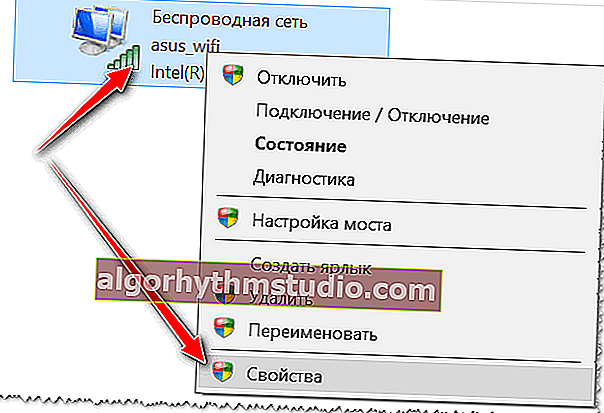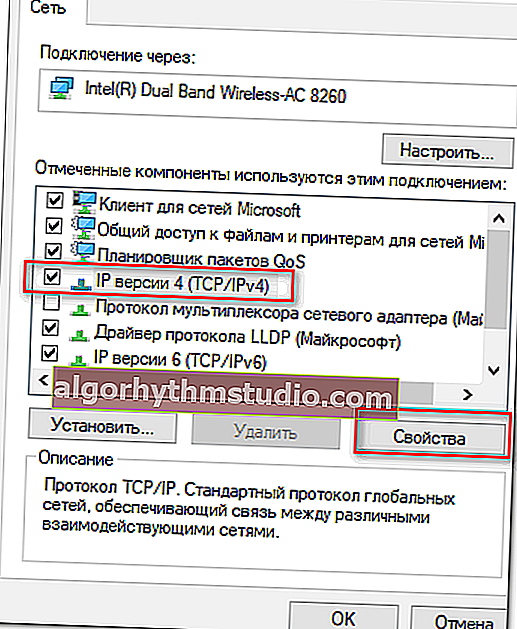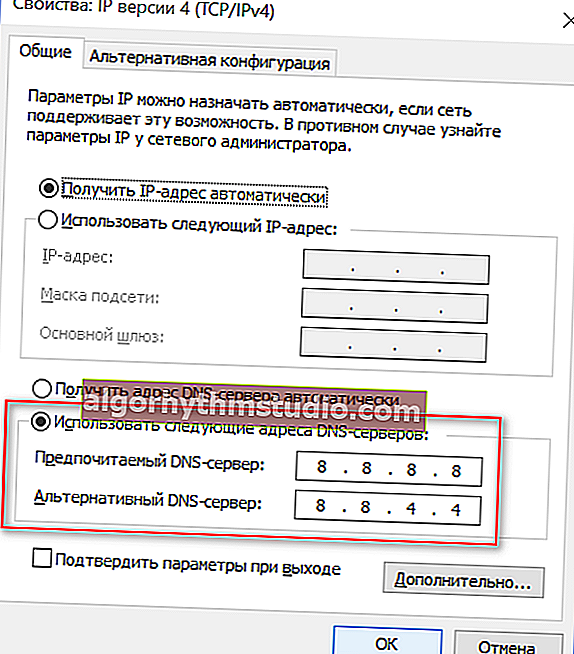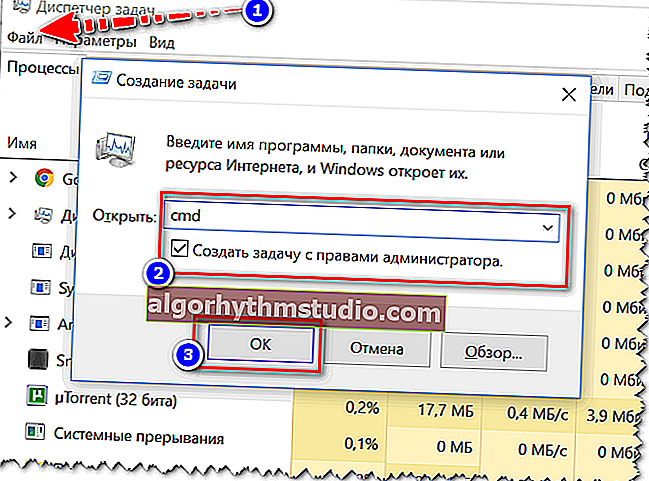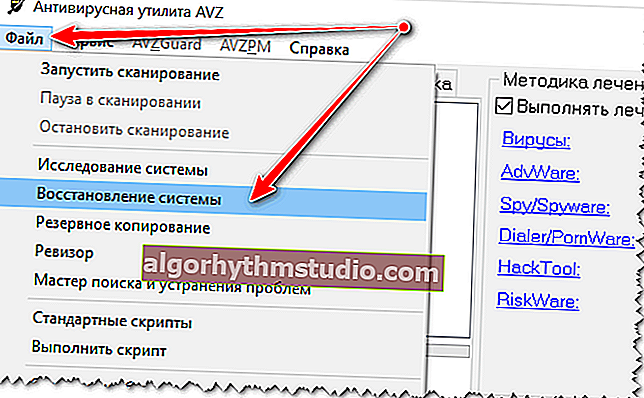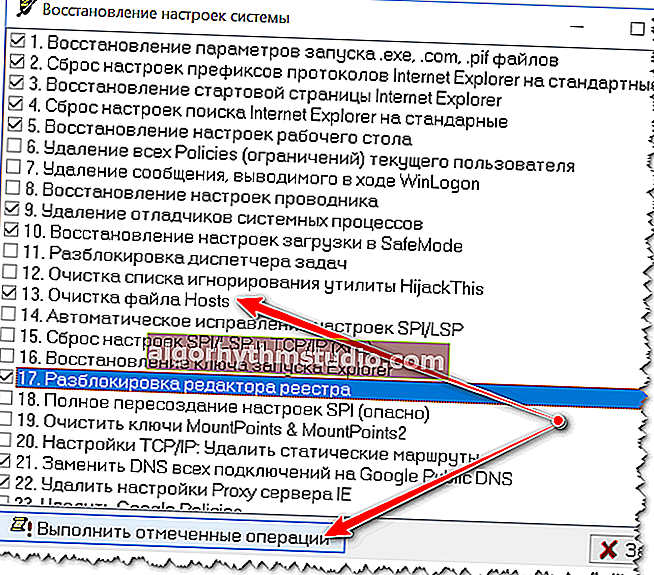インターネットは機能しており、ブラウザはページをロードしていません。何をすべきか?

ユーザーの質問
こんにちは。
インターネットが機能しているときにブラウザがWebページをロードしない理由を教えてください。
接続アイコンがアクティブ(トレイ内)で、Skypeが機能し、トレントがダウンロードされ、Chromeが何も開きません(VK、OK、Yandexなどの大規模なサイトもチェックしました)。
こんにちは。
そして、あなたと同様の問題を抱えている他のすべての人に、私は最初にいくつかのブラウザ(Chrome、Edgeなど)を起動し、それぞれのサイトの異なるページを開こうとすることをお勧めします。
さらに、自宅にWi-Fiルーターがあり、複数のデバイスがそれを介してネットワークにアクセスする場合は、ラップトップ、スマートフォン、タブレットなどでWebページを開いてみてください。(このようなアクションは、原因の検索を容易にするのに大いに役立ちます...)。
そして今、もっと要点を...
*
ブラウザがWebページをロードしない場合の対処方法
?最初の推奨事項
どのデバイスでもどのブラウザでもページが開かない場合は、チャネルがインターネットプロバイダーから切断されている(またはルーター/ルーターの設定が失われている)可能性があります。
ルーターとPC /ラップトップを再起動してから、ネットワーク機能をもう一度確認してください。
?備考!
ルーターを自分で接続して構成する方法(最初から)
また、すべてが正常に機能している場合は、プロバイダーに休憩があるかどうかを確認する必要はありません。
*
ちなみに、ネットワーク接続アイコンに注意してください:赤い十字がありますか(以下の例?)。

利用可能な接続はありません
同様のアイコンがオンになっている場合は、次の記事を読むことをお勧めします。
- インターネットはネットワークケーブル経由では機能しません(ネットワークアイコンに「赤い」十字があります)
- ラップトップはWi-Fiに接続せず、「接続されていません。接続は利用できません」と書いています。
または、ネットワークアイコンを右クリックして、診断を実行してみてください。
Windows 8/10には、誤動作の多くの原因を解決(または少なくとも提案)できる非常に優れた内部トラブルシューティングが組み込まれています。

ネットワークの問題の診断
*
ブラウザで設定(プロキシ)とプラグインを確認する
私が絶対にお勧めする2番目のことは、ブラウザーの設定とアドオンを確認することです(特に、他のデバイスや他のブラウザーがWebページを開いている場合)。
これらは、IPアドレスの変更、ネットワークトラフィックのスキャン、広告のブロックなどを行うことができるプラグインです。(これはプロキシ、アンチウイルスアドオンを指し、アンチウイルス自体に注意を払います)。
たとえば、Chromeでは、ブラウザの設定(chrome://設定/ページ )に移動し、[詳細設定]を開いて、[システム]セクションを見つけます。

プロキシ設定を開く
次に、chromeの不要な拡張機能をすべて確認して無効にします。//拡張機能/ページ (ちなみに、一時的にすべてを無効にすることをお勧めします)、入力したプロキシ設定をキャンセルします。ブラウザを再起動して、ページを再度開いてみてください。

不要な拡張機能を削除する-Chrome
ちなみに、テスト中はアンチウイルスとファイアウォールをオフにしてください。多くの場合、ユーザーの安全に対する過度の懸念がユーザーにとって問題になる場合...

Avastアンチウイルスを1時間無効にします
*
ネットワーク接続設定でDNSを変更しようとしています
この問題のもう1つの非常に一般的な理由は、「壊れた」DNSです...
通常、ISPのDNSがデフォルトで使用され、誰もそれを変更しません。ただし、たとえばGoogleからDNSを登録すると、インターネット作業はより安定します(場合によってはより高速になります)。
どうやるか:
- Win + Rの組み合わせを押して ([実行]ウィンドウを開く)、コマンドncpa.cplを入力して、[OK]をクリックします。コントロールパネルのセクション?が開きます:"ネットワーク接続" ;
- このセクションでは、インターネットに接続するために使用するアダプターのプロパティを開きます(以下の例?)。
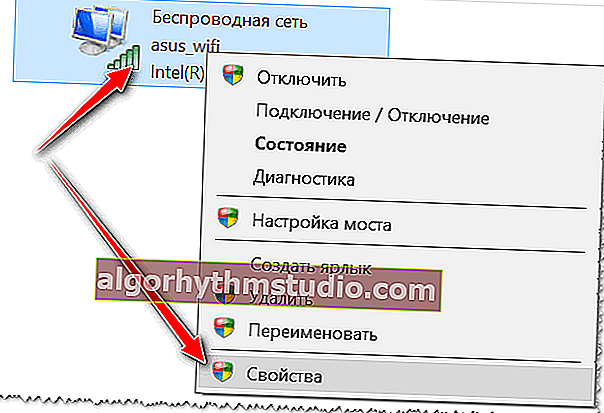
ワイヤレス接続のプロパティ
- 次に、「IPバージョン4 ...」という行を選択し、そのプロパティを開きます(以下の例)。
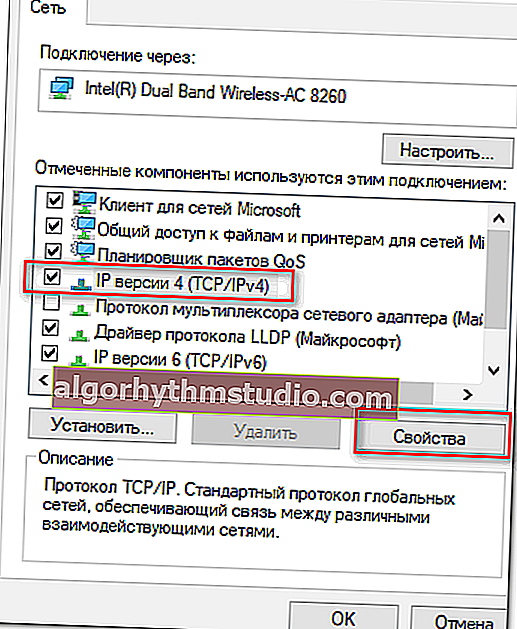
IPv4のプロパティ
- スライダーを手動DNS入力モードに切り替えて、以下のスクリーンショットのように8.8.8.8と8.8.4.4を書き留めます?(これはGoogleのDNSですが、他のものを選択できます)。設定を保存して、コンピューターを再起動します。
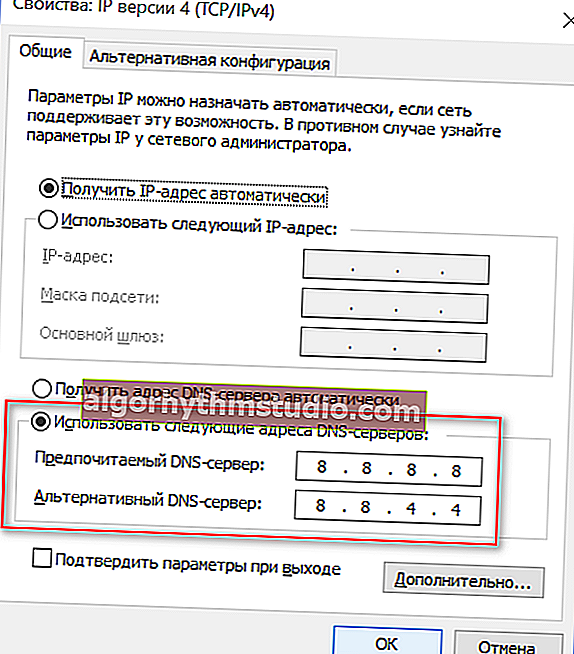
次のDNSアドレスを使用します
- 操作が完了すると、ブラウザはページの表示を開始するはずです...
*
DNSキャッシュのクリア、ネットワークパラメータのリセット
ネットワークパラメータをリセットするには、管理者として?コマンドラインを開く必要があります。
どうやるか:
- Ctrl + Shift + Escのキーの組み合わせを押します(タスクマネージャーが開きます)。
- 次に、「ファイル/新しいタスクの開始」項目を選択します ;
- CMDコマンドを使用します;
- タスクが管理者に代わって実行する必要があることを確認します。
- [OK]をクリックします。以下の例を参照してください。?
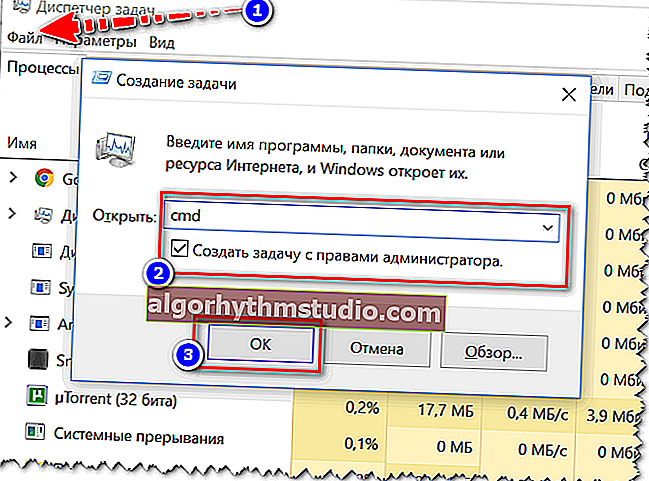
管理者としてコマンドプロンプト(CMD)を実行する
コマンドラインで、いくつかのコマンドを順番に入力する必要があります(それぞれを入力した後、Enterキーを押します)。
- ipconfig / flushdns
- ipconfig / registerdns
- ipconfig / renew
- ipconfig / release

コマンドラインの操作-ネットワークパラメータのリセット
次に、PC /ラップトップを再起動し、ブラウザーが機能しているかどうかを確認します...
*
HOSTSファイルの回復、ウイルスとアドウェアのWindowsスキャン
Windowsには、1つのシステムファイル(注:その名前はhosts)があり、これを変更すると、特定のサイトを開くことを禁止できます(さらに、システム内のすべてのブラウザーに対して一度に)。変更できるだけでなく、ユーザーをあるリソースから別のリソースにリダイレクトすることもできることを付け加えておきます...
このファイルは、ウイルスやアドウェアによって(独自の目的で)変更されることがよくあります。復元するには、AVZアンチウイルスユーティリティを使用することをお勧めします(インストールする必要はなく、ホストを復元できるだけでなく、PCのウイルスをチェックすることもできます)。
AVZでシステムパラメータを復元するには:
- アンチウイルスユーティリティ(公式サイトへのリンク)を使用してアーカイブをダウンロードして解凍します。
- ファイルメニューで、[システムの復元]を選択します(下のスクリーンショットのように)。
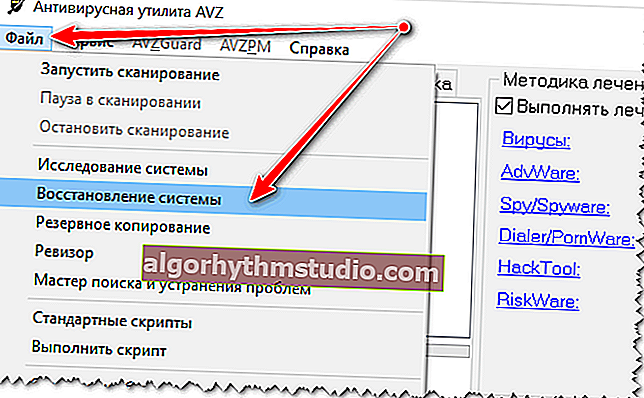
AVZによるシステムリカバリ
- 次に、復元してクリーンアップするボックスにチェックマークを付けます。下のスクリーンショットと同じアイテムに(少なくとも)チェックマークを付けることをお勧めします?。次に、「実行」ボタンをクリックします。
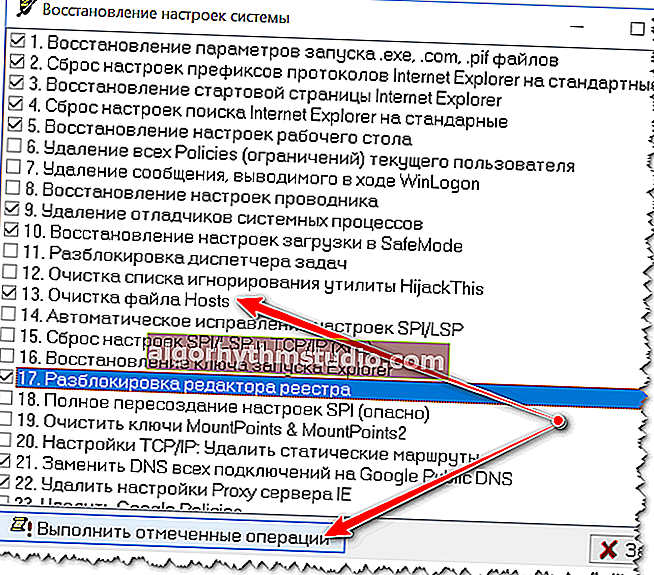
HOST、IE設定などを復元します。
上記に加えて、専用のコンピューターをチェックする必要はありません。従来のアンチウイルスソフトウェアからは見えないマルウェアを除去するのに役立つユーティリティ。これを行う方法については、以下のリンクを参照してください。
?助けて!

1)アンチウイルスがウイルスを認識しない場合にコンピュータからウイルスを削除する方法
2)コンピュータをすばやく再チェックするための4つの使い捨てアンチウイルス(ポータブルバージョン!)。
*
コメントへの追加は大歓迎です!
皆さんお元気で!
?
初版:2018年5月7日
訂正:2020年4月7日